11最佳的3GP到MP3转换器,适用于Windows, Mac,在线和移动用户
简周更新于2022年3月18日视频转换器技巧
曾几何时,3GP曾是智能手机上最流行的媒体文件格式。如果你来自那个时代,你的大部分视频可能都是以这种格式保存在你的设备上。如果你仍然保存了这些文件,你可能想要将这些3GP文件转换为MP3,因为后者是目前更受支持和流行的格式。
第1部分。如何将3GP转换为MP3
在开始转换文件之前,有必要了解转换文件的原因。
有些人可能想这样做,因为他们的大多数3GP视频都是音乐文件,而MP3是一种更好、更合适的音乐文件格式。
其他人可能想要将他们的3GP文件转换为MP3,因为前者的格式不再适用于他们的所有设备。如果一种文件格式被抛弃了很长一段时间,那么是时候把它从你的生活中抛弃,转向更好、更现代的格式了。
在几乎所有的设备上都有将3GP转换为MP3的方法,在这里我们解释如何在一些流行的设备上做到这一点。您将了解各种工具,您可以使用转换这些文件在您的计算机和移动电话。
第2部分。最简单的3GP到MP3转换器:转换3GP到MP3免费
至于你可以使用的最好的3GP转MP3转换器,这两个应用程序是你永远不会错过的:EaseUS视频转换器和EaseUS视频编辑器。
工具1。EaseUS视频转换器
假设您是一个初学者,不熟悉视频和音频格式。这样的话,EaseUS视频转换器可以是您的最佳选择,因为它为您提供了足够的可选格式,您可能需要。由于3GP是一种视频格式,而MP3是一种音频格式,两者之间的转换相对具有挑战性。然而,EaseUS视频转换器为用户提供了一个专门的音频提取器,以帮助人们从视频中获取音频文件。
此外,输出音频的质量是可调的。换句话说,您可以从可选的选项中选择所需的质量,包括“与源相同”、“高质量”、“中等质量”等,并为音频文件设置合适的比特率。
主要特点:
- 将视频转换为音频
- 支持500+视频和音频格式
- 预览转换的视频和音频直接
- 在转换期间合并视频/音频剪辑
如果你想从3GP视频中提取MP3音频文件,你可以点击这个按钮来下载这个转换器。
使用EaseUS视频转换器将3GP转换为MP3的步骤:
步骤1。在您的计算机上启动EaseUS视频转换器。接下来,在主界面中,选择左边的“Audio Extractor”。然后找到你的目标视频文件,并将其拖到这个程序。

步骤2。点击“设置”>“音频”>“MP3”设置输出文件格式。如果需要,您还可以点击“编辑”按钮来更改频道、采样率、比特率和文件名。

步骤3。单击下箭头图标,可更改主界面下方的保存路径。一旦完成,点击“提取全部”开始你的任务。
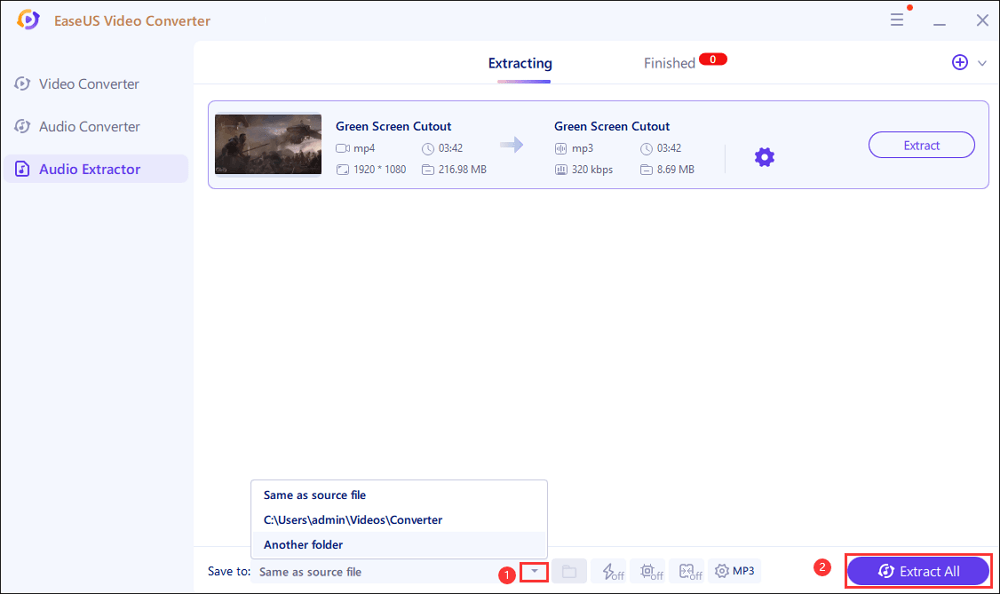
2工具。EaseUS视频编辑器
虽然有几种工具可以将3GP转换为MP3,但您可以使用的最佳工具是EaseUS视频编辑器.作为一个视频编辑器应用程序,你也可以使用它作为最佳免费音频转换器将媒体文件转换为所需的视频格式。
有了这个应用程序在您的Windows计算机上,您可以轻松,快速地转换所有或选择3GP文件到您的机器上的MP3。只需轻轻点击几下,你的文件就会被转换并保存到你的电脑上。
EaseUS视频编辑器
简单和智能的视频编辑软件初学者
- 一次加载单个或多个3GP文件
- 拆分和合并3GP文件
- 转换3GP到MP3轻松
- 友好的用户界面
由TechRadar, Fstopper等信任。
第3部分。最佳9免费3GP到MP3转换器推荐
如果您正在寻找更多的选项来将您的3GP文件转换为MP3,我们建议您使用一些应用程序。虽然这些应用程序可能不像上面提到的那样好和有效,但它们会以某种方式为你完成工作。
两个3GP到MP3转换器的Windows 10/8/7
EaseUS视频编辑器是一个完美的应用程序转换3GP到MP3在Windows电脑上。但是,如果你想看看还有哪些应用程序可以完成这项任务,下面的程序会帮助你。
应用程序1。手煞车
HandBrake是一款功能齐全的应用程序,可以帮助您将媒体文件从一种格式转换为另一种格式。有了这个应用程序在你的电脑上,你不需要任何其他应用程序来转换你的文件。它可以帮助您将几乎任何媒体文件从一种格式转换为另一种格式。

如果你不熟悉整个转换的东西,你会有点困惑的应用程序,但应用程序的奇迹。
优点:
- 将许多文件从一种格式转换为另一种格式
- 支持3GP到MP3转换
- 免费开源
缺点:
- 不适合新用户
- 混乱的界面
最好的:专业人士
应用程序2。Freemake视频转换器
Freemake Video Converter声称可以帮助用户在电脑上将文件转换为超过500种文件格式。这应该涵盖您通常使用的大多数格式,它可以是您所有转换需求的首选解决方案。如果你不确定你应该为你的设备使用什么格式,它有预先构建的格式建议,你可以使用。

你的3GP到MP3的转换任务将是黄油般顺利与这个应用程序在你的电脑上。
优点:
- 支持数百种文件格式
- 简单的文件转换
- 转换与智能手机兼容的文件
缺点:
- 文件转换耗时太长
- 没有定期的应用更新
最好的:初学者
两个3GP到MP3转换器的Mac
Mac用户有一些很棒的应用程序可以将他们的3GP文件转换为MP3,这里我们列出了一些最好的应用程序。
应用程序1。iMovie
iMovie是苹果自己的应用程序,允许iOS和Mac用户在他们的设备上编辑视频和转换文件。你可以从App Store上下载这个工具,用它在Mac电脑上把你的很多文件转换成各种格式。

它像一个视频编辑器应用程序,但完全兼容文件转换任务。您可以使用它轻松地转换您的3GP文件到mp3在几个简单的点击。此外,您还可以在保存输出文件时配置各种选项,以防您希望向最终文件添加一些元数据。
优点:
- 与Mac完全兼容
- 快速渲染速度
- 支持3GP和MP3格式
缺点:
- 应用程序经常意外崩溃
最好的:业余爱好者
应用程序2。FFmpeg
在撰写本文时,FFmpeg还没有为Mac用户提供图形用户界面,但您可以从终端使用它来转换文件。只要你在Mac上使用命令行窗口,你就可以使用这个应用程序顺利地将你的3GP文件转换为MP3。

它基本上需要你打开一个安装它的终端窗口,你可以运行一个命令来转换你的文件。这些命令的设计使您不必为掌握它们而苦苦挣扎。
优点:
- 简单的转换操作
- 支持广泛的格式
- 用一个命令转换文件
缺点:
- 终端知识是必要的
最好的:专业人士
2个3GP转MP3在线转换器
如果你不愿意安装应用程序来转换你的文件,一些在线工具可以帮助你进行转换。下面是一些可以从浏览器中使用的最佳选项。
工具1。在线音频转换器
在线音频转换器是一个基于web的工具,可以帮助您将音频文件从一种格式转换为另一种格式。它可以用来将您的3GP文件转换为MP3,并且可以在任何时间从您的web浏览器完成任务。

这个工具在你机器上的任何浏览器上都能正常工作,包括Chrome、Firefox、Safari和其他浏览器。只要你可以从浏览器上传文件,你就可以使用这个工具来转换你的文件。
优点:
- 从计算机上传文件或从云存储中获取文件
- 将3GP转换为MP3和各种其他格式
- 在转换文件时选择质量
缺点:
- 文件上传和下载需要时间
最好的:初学者
2工具。Zamzar
Zamzar是一个流行的在线文件转换工具,它可以让你转换3GP到MP3以及。这是一个在线工具,意味着你不需要在你的电脑上安装任何东西就可以使用它。使用任何浏览器访问它的网站,就可以开始转换文件了。
它遵循一个三步过程,首先你需要上传你的文件,选择你想转换文件的格式,最后开始转换过程。它甚至提供了在文件转换时发送电子邮件的选项,以防您在浏览器中转换文件时没有时间等待。

优点:
- 快速三步程序
- 拖放支持
- 当文件转换时获得电子邮件通知
缺点:
- 转换过程并不快
最好的:初学者
3个3GP转MP3转换器,适用于iOS和Android
说到文件转换,大多数人认为它只能在电脑上完成。事实并非如此。现在iOS和Android设备上都有应用程序可以帮助用户在智能手机上将3GP转换为MP3和其他各种格式。
应用程序1。MP3转换器-音频提取器(iOS)
MP3 Converter -Audio Extractor旨在帮助您将视频文件(如3GP)转换为音频格式(如MP3)。你可以在iPhone上使用这款应用,将任何3GP文件转换成广泛流行的MP3格式。只需要几分钟就能搞定。
它不仅可以帮助你将文件转换为MP3,而且还提供了各种其他音频格式。一旦你将3GP转换为MP3,如果你愿意,你可以用应用程序编辑生成的文件,删除一些不想要的内容。

优点:
- 快速转换过程
- 多种输出格式可供选择,除了MP3
- 编辑输出文件
缺点:
- 有时界面会出现bug
最好的:业余爱好者
应用程序2。MP3转换器(Android)
MP3转换器是一个多用途的应用程序,允许您转换您的文件,并将您的文件切成铃声。这款应用在大多数安卓手机上都能完美运行,你可以用它把3GP文件立即转换成MP3。
该应用程序利用FFmpeg转换您的文件,它确保您的输出结果将是伟大的。上面描述的工具总是转换您的文件,而不会使您面临任何文件质量损失。

优点:
- 转换文件的多个选项
- 快速转换
- 现代的界面
缺点:
- 混乱的界面
最好的:业余爱好者
应用3。视频转MP3转换器(Android)
视频到MP3转换器是一个一体化的工具,转换任何文件到任何支持的音频格式。该应用程序可用于将音频转换为音频和视频转换为音频格式。它支持多种文件类型,包括3GP和MP3。
如果你是一个注重小细节的人,你会对这个应用程序感到满意。它可以让你的工作与你的结果文件的比特率精确与你的音频文件。如果你愿意,你还可以把这个应用程序用作铃声切割器。

优点:
- 易于使用的界面
- 快速文件转换
- 高级转换选项
缺点:
- 如果您只想转换文件,则选项太多
最好的:专业人士
第4部分。结论
如果你的媒体文件仍然使用3GP格式,现在是抛弃这种格式,使用更流行的格式,如MP3的最佳时机。我们上面的列表应该建议一些应用程序,你可以使用它们在你的设备上将旧的3GP文件转换为现代MP3格式。
去EaseUS视频转换器是最快和最简单的方法来完成任务,如果你是在Windows上。Mac用户可以选择iMovie,因为它免费且易于使用。那些喜欢在线工具的人可以使用Zamzar,因为它支持多种格式。iOS用户可使用MP3 Converter -Audio Extractor,建议Android用户使用MP3 Converter。
第5部分。3GP转MP3常见问题
您可能会对整个媒体文件转换任务有一些疑问,在这里我们为您回答一些最常见的问题。
1.3GP和MP3一样吗?
不,3GP是一种视频文件格式,而MP3是严格意义上的纯音频格式。3GP在很长一段时间里很受欢迎,但现在情况已经不一样了。MP3现在被广泛使用。
2.如何在Windows上播放3GP文件?
在Windows电脑上,您可以使用内置的Windows Media Player播放3GP文件。不过,在这样做之前,您需要安装所需的编解码器。
3.如何将3GP转换为MP4?
你可以使用EaseUS视频编辑器等应用程序将3GP转换为MP4。如果您不确定如何做,下面的简单步骤将帮助您。
步骤1。启动应用程序,并为您的文件选择一个纵横比。
步骤2。点击“导入”,选择“导入文件”,将您的文件添加到应用程序中。
步骤3。右键单击新添加的文件,选择“添加到项目”。
步骤4。点击顶部的“导出”,选择“视频”选项卡,然后选择“MP4”。点击“导出”,你的文件将被转换。
4.如何将VLC文件转换为MP3?
您可以使用EaseUS视频编辑器将VLC和许多其他文件类型转换为MP3。以下文件转换的通用步骤应该会对您有所帮助。
步骤1。打开应用程序,选择任何纵横比,因为它不会影响你的最终MP3文件。
步骤2。点击“导入”,然后点击“导入文件”,在应用程序中加载你的VLC文件。
步骤3。右键单击文件,选择“添加到项目”。
步骤4。点击顶部的“导出”,点击“音频”选项卡,选择“MP3”。点击底部的“导出”,你的文件将开始转换。




